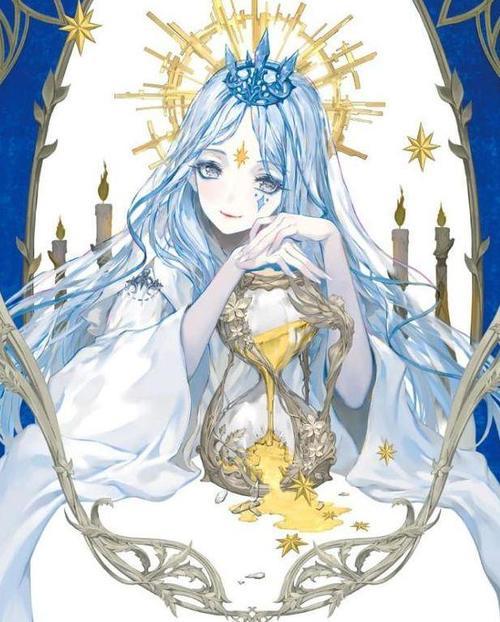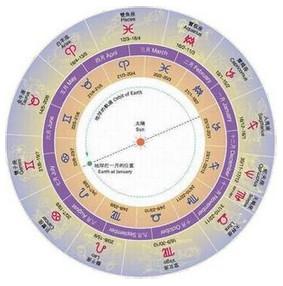处女座图案锁屏图案(十二星座处女座图案)
2010年6月8日,风靡全球的iPhone 4正式亮相苹果开发者大会;2011年4月底,iPhone 4白色版正式在内陆发售。从此,iPhone被大家广为熟知,成为了大家购买手机的首选!可以说是iPhone 4引领绝大部分手机用户进入智能手机时代。当然,现在iPhone依然是很多用户的首选。
虽然使用iPhone的用户越来越多、功能越发强大,但是很多用户对于iPhone的很多“小技巧”并不熟知,仅是简单的使用一些基本功能。其实,iPhone有很多“深藏不露的技能”,下面笔者就跟大家一起看看iPhone都可以怎么玩。
·酷炫的数字信号
有些同学可能发现很多用户的iPhone信号怎么是数字?不免会勾起大家的兴趣,想要去尝试一下酷炫的数字信号。到底怎么才能把信号变成数字、显示数字信号有什么好处?笔者简单介绍一下。
首先,用数字来显示信号的强度的好处,就是能够精确显示你手机在当前地理位置的手机信号强度。其次我们看看怎么把点点的信号换成更直观的数字显示吧。
1、打开手机上的【电话】图标,然后切换到【拨号键盘】,然后输入代码:*3001#12345#*,然后按下面的【呼叫】键。
2、当按下【呼叫】键后会自动跳转到“Field Test”的信号检测界面。此时按住手机顶上的开关机键等出现“滑动来关机”的字样。
3、等出现“滑动来关机”的界面时,松开开机键,一直按住home键,等待自动跳回到手机桌面即可完成设置。
那么如果我们不想要数字显示了,那怎么才能复原呢?首先输入代码:*3001#12345#*,然后按下面的【呼叫】键。等跳转到“Field Test”的信号检测界面后直接按一下Home键返回桌面就可以了。
这些数值代表什么意思:信号强度数值说明当前信号的好坏。
代表的信号强度0 ~ -75属于信号非常好的情况,但信号强度不可能打到0的理想值;-75 ~ -85属于正常范围,通话和上网都不会有太大的问题;-85 ~ -95通常来说信号可能就不会满格了,可能是3格4格但通话依然没有什么问题;-100 ~ -110信号相对比较弱的情况了,如果你通话在走动的情况下从一个基站切换到另一个基站的时候很可能就掉线了;处于-110以下的话信号是很差很差了,一般离无服务不远了。
·查询iPhone的电池容量
虽然现在有很多的PC端软件都可以来查询电池的信息,但在iPhone上查看电池容量显然更便捷。
首先进入【设置】-【隐私】-【诊断与用量】-选择【自动发送】如果之前没有选择自动发送的iPhone,当前是无法发到实时电量的,需要等待一天。
当我们选择了自动发送之后,页面将会多出了一个【诊断与用量数据】,点击打开它进行查看。
这时,系统将展示了诊断与用量的数据列表,在里面找到“log-aggregated-最新日期”的选项,然后打开它。在打开的页面中,我们要找的只是里面的一个数据而已,将页面翻到最底部,然后再慢慢往上翻,找到一个“com.apple.snapshot.battery.maxCapacity”的数据。
里面的1800就是代表目前最大的电池容量为1800mAh。当然,这个数据也并不是一成不变,有时也会因为手机的温度而有所波动!
·不越狱也能查看/保存GIF图片
大家都知道iPhone本身不能保存GIF图片,要想在不越狱的iPhone上实现和查看GIF图片功能,需要借助第三方应用软件,其实支持iPhone上查看GIF图片的应用有很多,例如:GIF Viewer、美图GIF等,今天就拿GIF Viewer来举例介绍一下。(推荐使用Safari应用程序浏览GIF图片、保存)
GIF Viewer的主要功能,是支持播放相册中的GIF图片,支持在微信、QQ、微博等第三方应用上传和转发GIF图片。GIF Viewer分为免费版和专业版(收费版)两种,免费版支持从系统自带照片应用中读取GIF图片,允许用户自行创建有限的GIF图片相册以及支持通过连接电脑传输GIF图片到应用中。而专业版则是在此基础上新增了去广告、密码锁定、无限制创建Gif相册、观看GIF暂停画面以及调节照片播放速度、将GIF切换到视频等功能。
有了第三方软件或的帮忙,iPhone也可以像安卓手机一样查看和保存GIF图片了。如果你也喜欢在iPhone上玩弄GIF动态图片,不妨去试试吧。
·一键查询话费功能很方便
这个功能操作上面有点复杂,大家一步一步来。
1、在“桌面”上找到并打开【电话】图标后,选择右上角的“加号”添加新的联系人;
2、将“姓氏”填写为话费余额,再选择“添加电话”,在“住宅”除输入移动(10086,,1,1)、电信(10000,1,1,2)、联通(10010,1,1);
3、号码输入完成后,点击输入界面的+*#键,数字会变成灰色,并出现“暂停”与“等待”,点击“等待”会在刚才“刚才输入的号码后面添加一个逗号”,这个逗号代表着暂停、停留2秒时间的意思,移动那个多了个逗号,是因为它话比较多;
4、输入完毕后保存号码,并拨打“该电话号码”,等待片刻就能听到你的话费余额了。
·耳机按键功能
iPhone 附带耳机配有麦克风、音量按钮和一个中央按钮,该按钮可让您轻松地接听电话、结束通话以及控制音频和视频回放。设计简单,但功能十分丰富!插上耳机可以听音乐或接听电话,呼叫方会通过内建麦克风听到您的声音。按下中央按钮来控制音乐回放和接听或结束电话,即使iPhone被锁定时也可以。
iPhone 耳机
听音乐时
- 调整音量:按下"+"或"–"按钮。
- 暂停播放歌曲或视频:按下中央按钮一次,再按一次以继续回放。
- 跳到下一首歌曲:快速按下中央按钮两次。
- 返回到上一首歌曲:快速按下中央按钮三次。
- 快进:快速按下中央按钮两次并按住。
- 倒回:快速按下中央按钮三次并按住。
收到来电时
- 接听来电:按下中央按钮一次。
- 结束当前通话:按下中央按钮一次。
- 拒绝来电:按住中央按钮大约两秒钟,然后松开。两声低嘟声会确认已拒绝来电。
- 切换到来电或已保留的通话并保留当前通话:按下中央按钮一次。再按一次以切回最初通话。
其他状态
- 要使用 Siri 或"语音控制":按住中央按钮
·Home键迟钝了怎么办?

随着使用时间的增长,iPhone的Home键也会变得有些迟钝,尤其是iPhone4、iPhone4s等较老的机型。那么,有没有什么办法能够优化Home键的流畅度,让Home键重新“青春焕发”。
图为 iPhone 6
1、打开任意一个苹果官方应用,比如AppStore。
2、长按电源键,出现滑动关机,此时不要关机。
3、长按Home键,直到iPhone一闪,AppStore退出,Home键的修正调整就好啦。
·利用Assistive Touch快速截屏
大家在截屏的时候,常规都会开关机键+Home键,但是这个方法感觉累手又伤Home键。所以可以用“AssistiveTouch”——“屏幕快照”。
进入【设置】-【辅助功能】-【AssistiveTouch】-【自定义顶层菜单】-【选择或添加图标】-【屏幕快照】,即可。
·“小白点”代替Home键
1、在设备上打开【设置】-【通用】-【辅助功能】-【AssistiveTouch】,选择【自定顶层菜单】;
2、点击右下角的【-】号,将图标删除至只剩1个,设定为【主屏幕】。
其实就这么简单,感兴趣的同学不妨试一下。
·Home键迟钝了怎么办?
随着使用时间的增长,iPhone的Home键也会变得有些迟钝,尤其是iPhone4、iPhone4s等较老的机型。那么,有没有什么办法能够优化Home键的流畅度,让Home键重新“青春焕发”。
图为 iPhone 6
1、打开任意一个苹果官方应用,比如AppStore。
2、长按电源键,出现滑动关机,此时不要关机。
3、长按Home键,直到iPhone一闪,AppStore退出,Home键的修正调整就好啦。
·iOS8/9.1/9.2不越狱消除小红点
对于有强迫症或是处女座的用户来说,应用右上角出现的红色角标(更新通知)简直不能忍。我们知道越狱的iPhone可以通过安装一个越狱插件就能和应用角标说再见,但不越狱的用户又该怎么办呢?笔者就为大家带来了iOS8/9.1/9.2不越狱消除角标教程,我们一起来看看。
iBackupBot
注意:本教程需要使用到一款名为iBackupBot的软件,你可以自行在网上搜索下载,解压后安装即可。
操作步骤:
1、打开iTunes备份你的iPhone;
2、打开iBackupBot,会看到在iTunes里的备份,搜索目标文件【applicationstate.plist】,然后双击进入编辑;(温馨提示:如果出现提示画面,只需点取消Cancel即可)
iOS8/9.1/9.2不越狱消除小红点
3、查找“SBApplicationBadgeKey”并将其删除;
4、保存已修改的文件然后关闭。再次打开iTunes,恢复刚才所备份的iPhone。注意,在关闭iTunes之前最好先关闭iTunes的自动同步功能。
5、最后一步,重启iPhone之后就不会再看到烦人的提示更新角标了。
值得注意的是,当设备升级新系统之后原有的效果将消失,建议用户升级前考虑清楚。本教程适用于iOS9.1/9.2不越狱设备,iOS9.2.1及iOS9.3系统还有待测试。如果你实在受不了烦人的应用角标(小红点),可以尝试这个方法。
·升级iOS 9后最实用的iPhone省电技巧
升级iOS 9系统以后,耗不耗电一直做为评定系统好不好的一个标准,其实不管系统好不好,耗电和还自己使用手机的习惯有关,“会”用手机,才能延长续航,一起来看看怎么才能更省电!
- 打开低电量模式
低电量模式就是iOS 9中针对省电推出的一项新特性!升级iOS 9后,在电量消耗到20%时,系统会自动询问是否打开“低电量模式”。进入低电量模式后,系统的一些高耗能功能会被关闭,CPU的功耗也会被降低,从而达到省电的目的。
所以,我们的iOS 9省电技巧最重要的一点就是打开低电量模式,不需要等到系统自动打开,我们主动去开启低电量模式,能够有效提高iPhone的续航。(笔者亲测打开省电模式续航时间翻倍)
- 禁止部分应用的推送通知
应用的推送通知也非常耗电,尤其是在锁屏状态下会电量你的屏幕的那种通知。如果所有的应用都可以在锁屏状态下推送通知,光是点亮屏幕耗费的电量都够你喝一壶的了。
进入设置,然后进入通知,点击相关应用,并对是否在锁定屏幕上显示进行设置。
- 关掉健康追踪
iPhone 5s以上的手机型号会在后台悄悄地对你的运动情况进行监测,并将这些数据与苹果的健康应用整合。这一功能虽然有用,但为了省电也可以进行关闭。进入设置中的隐私选项,然后点击运动和健身进行关闭。
- 关闭应用自动更新
当连接Wi-Fi的情况下,iPhone可以在后台对应用进行自动更新,但这一功能也耗电。这一功能最好在手机连接电源时使用,平时最好手动更新应用。进入设置中的iTunesStore与App Store进行相应的关闭操作。
- 缩短自动锁屏时间
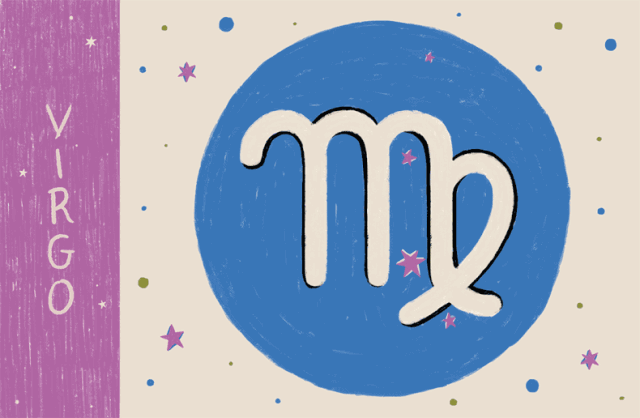
在iOS 9中,我们可以自定义自动锁屏的时间。如果为了省电,我们最好缩短自动锁屏时间,比如设置成最短的30秒。
·在iPhone上怎样才能使用VoLTE?
VoLTE即Voice over LTE,它是一种IP数据传输技术,无需2G/3G网,全部业务承载于4G网络上,可实现数据与语音业务在同一网络下的统一。4G网络下不仅仅提供高速率的数据业务,同时还提供高质量的音视频通话,后者便需要VoLTE技术来实现。
日前,移动的运行商版本已经升级到了23.2,不少用户已经体验过了VoLTE通话。如果你还不知道应该怎么样体验VoLTE通话,不妨一起来尝试一下。
1、终端及系统版本要求:4G高清语音通话功能需iPhone(仅限iPhone 6/6 Plus和iPhone 6s/6s Plus)升级至iOS 9.2.1版本(截至目前),并且运营商版本升级至“中国移动23.1”以上才可支持。
2、升级步骤
- 确认手机型号和系统版本为iOS 9.2.1版本。
- 更新运营商配置:进入【设置】-【通用】-【关于本机】,设备接入互联网之后,稍等片刻就会收到运营商更新,点击确认即可。
- 开通4G高清功能:发送4631到10086开通。
- iPhone手机设置启用VoLTE:进入【设置】-【蜂窝移动网络】-【启用4G】,可以看到“关闭”、“语音与数据”和“仅数据”这三个选项,“语音与数据”表示为开启VoLTE,“仅数据”表示为关闭VoLTE,“关闭”则是关闭 4G 网络。
- 重启手机(一切设置完毕后,重启后仍没有开通VoLTE功能,可以多重启几遍手机,笔者亲测,“效果明显”)。
总结:
随着iPhone的硬件不断升级、软件不断优化,iPhone的功能越发强大。其实iPhone手机里面还有很多实用的小技巧没被我们发觉,笔者这次也只为大家带来一部分实用的功能。感兴趣的同学还在等什么,赶快试试吧!相信这些小技巧会给大家带来不一样的优质体验。
笔者诸葛从事金融投资分析师八年有余,熟知当下各种投资产品,擅长稳健投资建议。同时生活里我也很喜欢探索事物的更深一面,不管朋友你来自哪里,从事任何工作,如果读到这里对鄙人有兴趣都可以加上我的QQ727848833进行学习交流,若是咨询投资方面的问题我相信会给你指出一条明路。
与本文知识点相关的文章: